Adobe Premiere pro 7.0(Premiere7.0)目前已经成为主流的DV编辑工具,它为高质量的视频提供了完整的解决方案。Premiere7.0该如何安装,小编在本文详细介绍了Premiere7.0安装方法。
首先我们需要下载Premiere7.0中文版和Premiere 7.0注册机
- 2013-12-04Premiere 7.0 中文版(32/64位)
第一步:解压文件
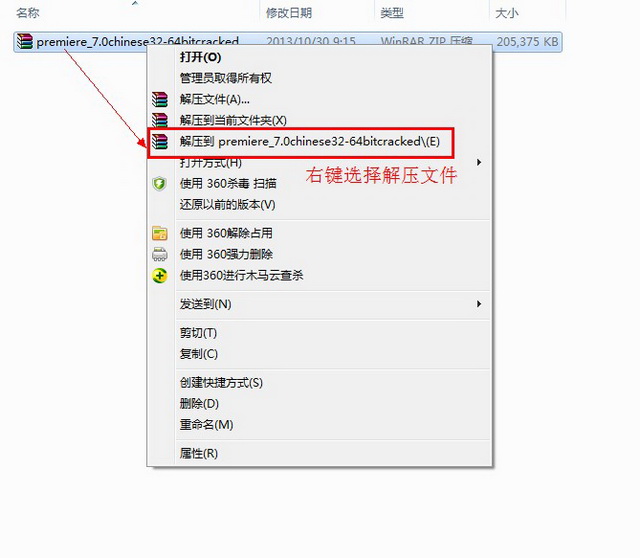
(图一)
首先把我们下载的Adobe Premiere pro 7.0【Premiere7.0】文件包解压文件 如图一。
2第二步:运行安装程序
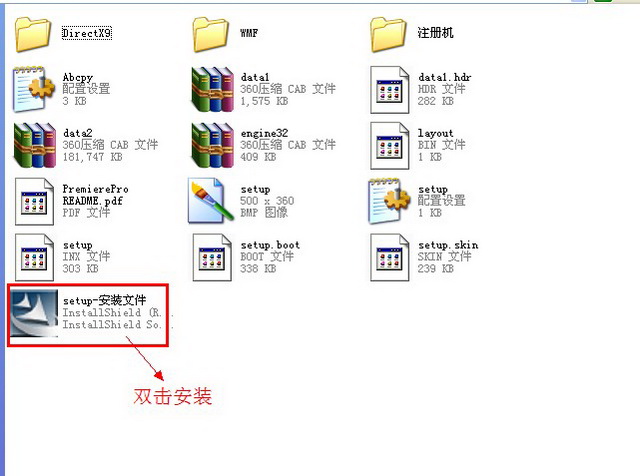
(图二)
在我们解压出来的文件里面找到“setup-安装文件”双击运行 如图二。
3第三步:安装向导界面
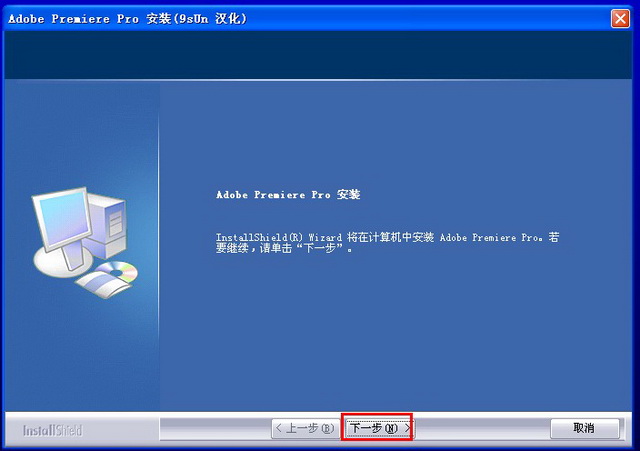
(图三)
点击“下一步” 如图三。
4第四步:选择语言
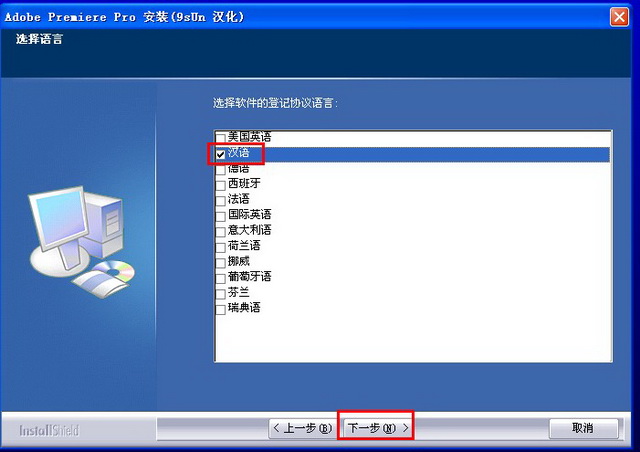
(图四)
勾选“汉语”,然后点击“下一步” 如图四。
5第五步:Adobe Premiere pro 7.0【Premiere7.0】许可协议界面
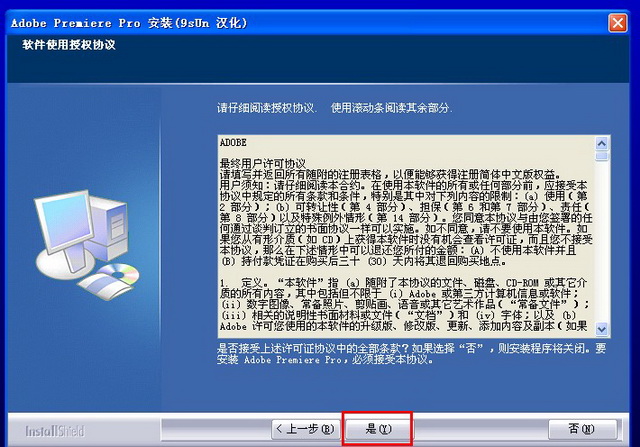
(图五)
点击“是” 如图五。
6第六步:Adobe Premiere pro 7.0【Premiere7.0】用户信息及序列号的输入界面
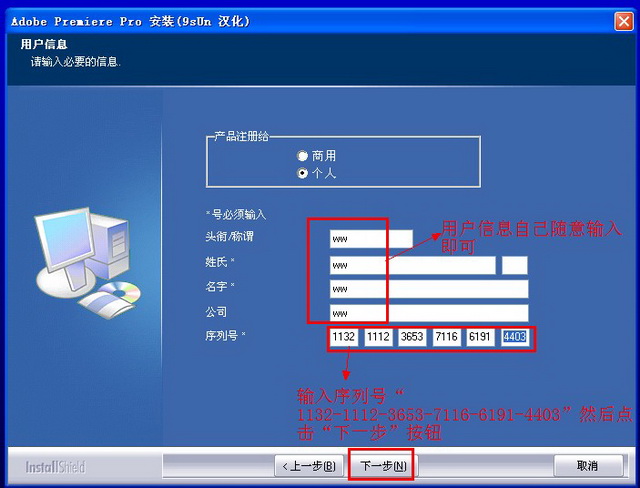
(图六)
用户信息我们自己随意输入即可。。Adobe Premiere pro 7.0【Premiere7.0】序列号“1132-1112-3653-7116-6191-4403”输入正确后点击“下一步” 如图六。
7第七步:确认信息

(图七)
点击“是” 如图七。
8第八步:Adobe Premiere pro 7.0【Premiere7.0】安装设置
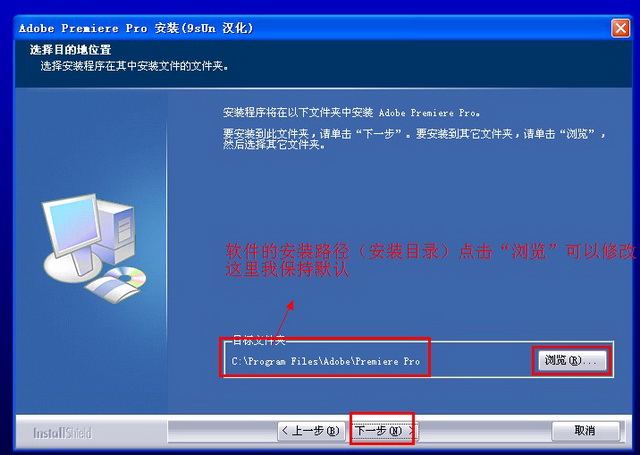
(图八)
软件的安装路径(安装目录)看个人要求自己选择,这里我保持默认即可。 如图八。
9第九步:确认安装信息
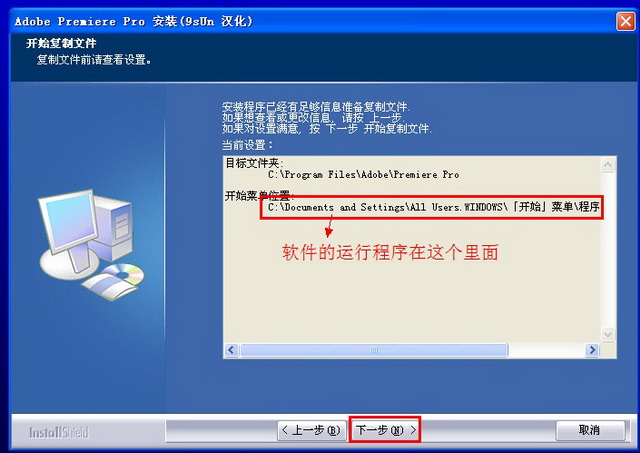
(图九)
点击“下一步” 如图九。
10第十步:安装完成

(图十)
勾选“稍后启动计算机”,然后点击“完成”按钮 如图十。
11第十一步:打开软件

(图十一)
打开开始菜单--程序--双击Adobe Premiere pro 如图十一。
12第十二步:Adobe Premiere pro 7.0【Premiere7.0】安装完成

(图十二)
这样我们的Adobe Premiere pro 7.0【Premiere7.0】就安装完成了。大家可以使用了. 如图十二。
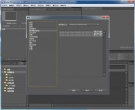

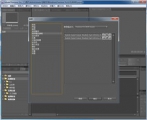



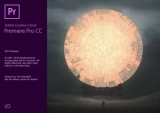


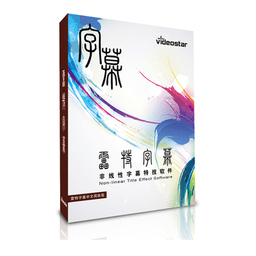
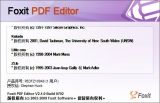 Foxit PDF Editor中文版(PDF编辑器)
Foxit PDF Editor中文版(PDF编辑器)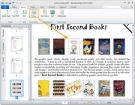 Wondershare PDF Editor(pdf编辑器)
Wondershare PDF Editor(pdf编辑器) PDF编辑器 Mac版
PDF编辑器 Mac版 第一效果PDF编辑器
第一效果PDF编辑器 PixelPlanet PdfEditor(PDF编辑工具)破解
PixelPlanet PdfEditor(PDF编辑工具)破解 万兴PDF编辑器 破解
万兴PDF编辑器 破解 CubePDF Utility
CubePDF Utility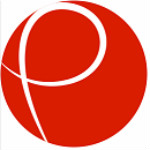 Ashampoo PDF Business
Ashampoo PDF Business Adobe PDF编辑器
Adobe PDF编辑器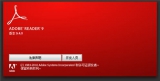 Adobe Reader电脑版2024
Adobe Reader电脑版2024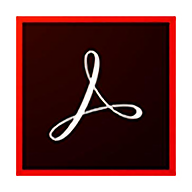 Adobe Acrobat Pro DC精简版
Adobe Acrobat Pro DC精简版 Adobe Acrobat 7.0 Pro简体中文版
Adobe Acrobat 7.0 Pro简体中文版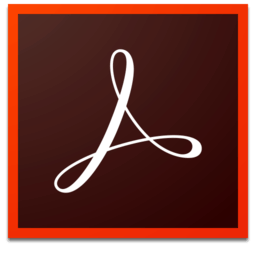 Adobe Acrobat Pro DC 2018破解
Adobe Acrobat Pro DC 2018破解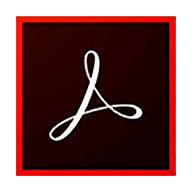 Adobe Acrobat XI Pro破解
Adobe Acrobat XI Pro破解 Adobe Acrobat X Pro中文免安装
Adobe Acrobat X Pro中文免安装 Adobe Acrobat Pro DC2016注册机
Adobe Acrobat Pro DC2016注册机 Acrobat Pro DC 2017 Classic 经典版
Acrobat Pro DC 2017 Classic 经典版 pdf分割合并软件
pdf分割合并软件 Lighten PDF to word Converter免费版
Lighten PDF to word Converter免费版 PDF Combine(PDF合并软件)
PDF Combine(PDF合并软件) kernel for PDF split and Merge(pdf分割软件)
kernel for PDF split and Merge(pdf分割软件) Ap PDF Split Merge (PDF分割合并)
Ap PDF Split Merge (PDF分割合并)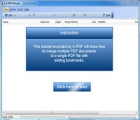 A-PDF Merger(A-PDF合并)
A-PDF Merger(A-PDF合并) PDF转Word
PDF转Word
游客
win7是不是不支持?
游客
太好了!太感谢您了 ,我下了好多次了,都不会安装,这次终于安装上了,能不能使用还不知道,一会儿重启了试试